Strive Review: Das beste Kalender-Plugin für visuelle Inhalte für WordPress
Veröffentlicht: 2022-06-13Es ist ziemlich schwierig, ein Inhaltskalender-Plugin für WordPress zu finden. Strive ist eine der wenigen Optionen dieses Plugin-Typs. Es ermöglicht Ihnen, mit Ihren Redaktionsplänen auf Kurs zu bleiben. Dadurch können Sie Ihre Ziele in Bezug auf die Content-Produktion pünktlich erreichen. Strive ist ein großartiges Tool zur Planung von Inhalten, egal ob Sie ein Solo-Blogger oder ein Content-Manager sind, der für die Verwaltung einiger Autoren verantwortlich ist. Mit Strive können Sie den gesamten Prozess der Inhaltserstellung auf Ihrer Website strukturierter gestalten. Lesen Sie weiter, um mehr über das Plugin zu erfahren.
Beginnen wir mit einer Frage: „Brauchen Sie wirklich ein Content-Kalender-Plugin?“
Angenommen, Sie sind ein Blogger. Die Erstellung von Inhalten ist Ihre Hauptaufgabe als Blogger, wenn Sie mit Ihrem Blog erfolgreich sein wollen. Die Erstellung von Inhalten selbst umfasst mehrere Schritte. Von der Recherche über die Erstellung der Gliederung usw. Mit anderen Worten, Sie müssen alles planen, bevor Sie den Inhalt ausführen. Planung ist hier das Stichwort.
Stellen Sie sich vor, Sie haben nach neuen Inhalten recherchiert und einige vielversprechende Themen gefunden. Nachdem Sie die Umrisse der einzelnen Themen erstellt haben, können Sie mit der eigentlichen Inhaltserstellung fortfahren. Was passiert dann, wenn Sie keine Zeitpläne zum Schreiben des Inhalts erstellen? Die Chancen stehen gut, dass Sie einen halbfertigen Inhalt verlassen und zu einem anderen Thema wechseln, ohne das verlassene Thema zu beenden.
Nehmen wir ein anderes Beispiel.
Sie haben einen Blog, den Sie mit Ihrem Team verwalten. In diesem Fall spielen Sie eine Rolle als Content Manager. Als Content Manager ist es Ihre Aufgabe, Ihrem Autorenteam Aufgaben in Bezug auf die Content-Erstellung zuzuweisen. Welches Tool verwenden Sie in einem solchen Fall, um den Zeitplan für die Inhaltserstellung Ihres Teams zu verwalten?
Streben ist eine großartige Antwort auf die Frage.
Was ist Streben?
Es gibt eine Reihe von WordPress-Plugins, die Sie auf wordpress.org oder auf Marktplätzen wie CodeCanyon und Divi Market Place finden können. Wie wir jedoch im Eröffnungsabschnitt festgestellt haben, ist es ziemlich schwierig, ein Plugin zu finden, das speziell für die Planung der Inhaltserstellung wie Strive entwickelt wurde.
Mit Strive können Sie die Inhaltserstellung in Ihrem Blog planen, um sicherzustellen, dass Sie keine Inhaltsidee verpassen, die Sie schreiben möchten. Noch wichtiger ist, dass Sie Ihre Inhalte pünktlicher erledigen können, indem Sie sich an das halten, was geplant wurde. Strive verfügt über praktische Funktionen wie Kalenderansicht, farbcodierten Redaktionsstatus, Pipeline und so weiter.
Strive ist besonders ein großartiges Plugin, wenn Sie einen Blog mit mehreren Autoren haben, bei denen Sie der Inhaltsmanager sind. Sie können damit Inhalte planen und jeden Inhalt Ihrem Autorenteam zuweisen. Wenn Sie einen Zeitplan für die Inhaltserstellung zuweisen, können Sie vordefinierte Parameter wie Post-Kategorie und Post-Tag hinzufügen.
Strive-Funktionen
1. Planung der Inhaltserstellung
Die Planung der Inhaltserstellung ist die Hauptfunktion von Strive. Sie können die Funktion verwenden, um die Zeitpläne für die Inhaltserstellung zu erstellen. Nicht nur Standardinhalte (Blogbeiträge), sondern Sie können auch die Inhaltserstellung benutzerdefinierter Beitragstypen planen – was großartig ist, wenn Sie andere Inhaltstypen auf Ihrer Website haben (z. B. Artikel auflisten). Beim Hinzufügen eines neuen Inhaltszeitplans können Sie einen vorhandenen Entwurf einfügen oder einen leeren Inhaltszeitplan erstellen.
Die Elemente, die Sie Ihrem Zeitplan hinzufügen können, sind:
- Titel des Beitrags
- Post-Kategorie
- Post-Tag
- Notiz
Sie können auch festlegen, wer den Inhalt schreiben wird, indem Sie einen Autor aus der vorhandenen Autorenliste auswählen.
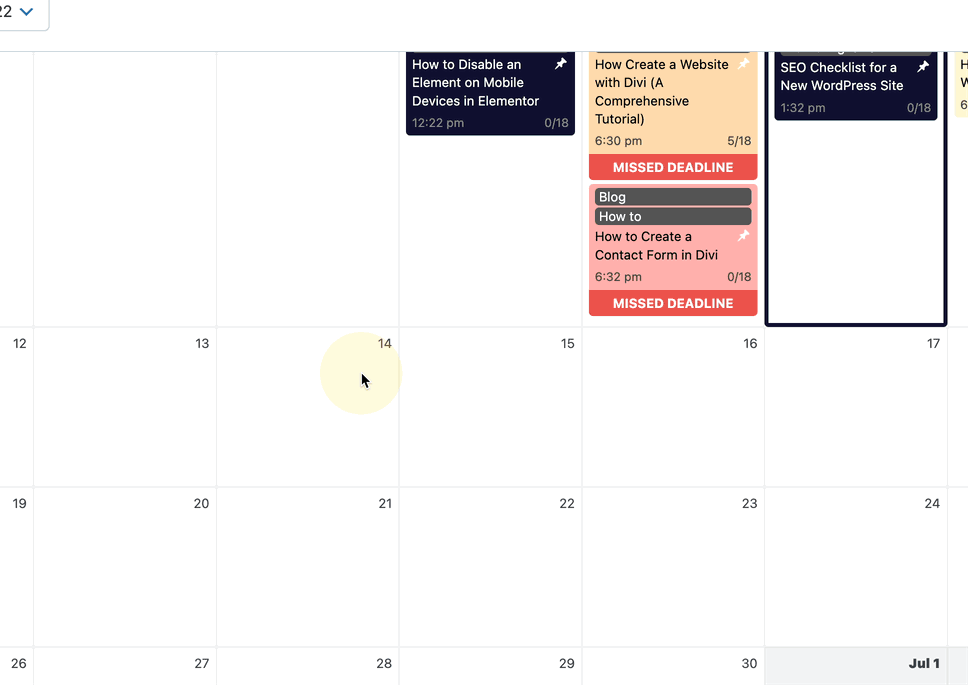
Möchten Sie den Zeitplan eines bestimmten Inhalts ändern? Strive hat es extrem einfach gemacht, dies zu tun. Sie können ein geplantes Element einfach per Drag & Drop verschieben, um es neu zu planen.
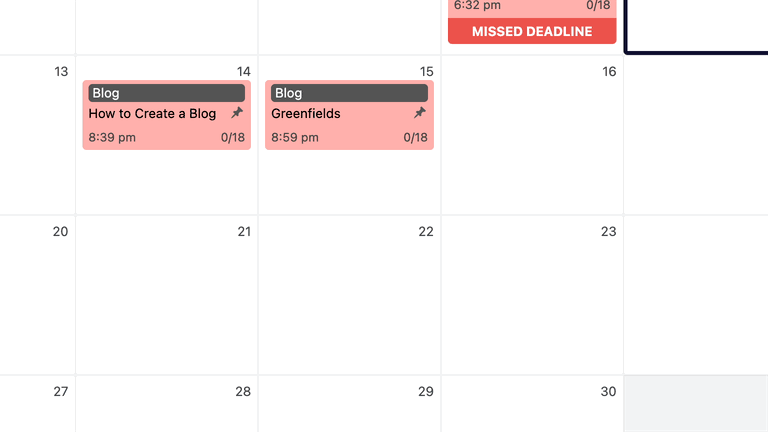
2. Farbkodierter Redaktionsstatus
Sie können alle Zeitpläne für die Inhaltserstellung, die Sie erstellt haben, in einer Kalenderansicht auf dem Strive-Hauptbildschirm anzeigen. Jeder Zeitplan hat entsprechend seinem Status eine eigene Farbe. Posts, die abgeschlossen wurden, haben einen grünen Farbcode, während Posts, die noch nicht begonnen haben, einen roten Farbcode haben. Hier die Farbcodes des Redaktionsstandes:
- Rot: Noch nicht begonnen
- Orange: Wird geschrieben
- Gelb: In Bearbeitung
- Grün: Fertig
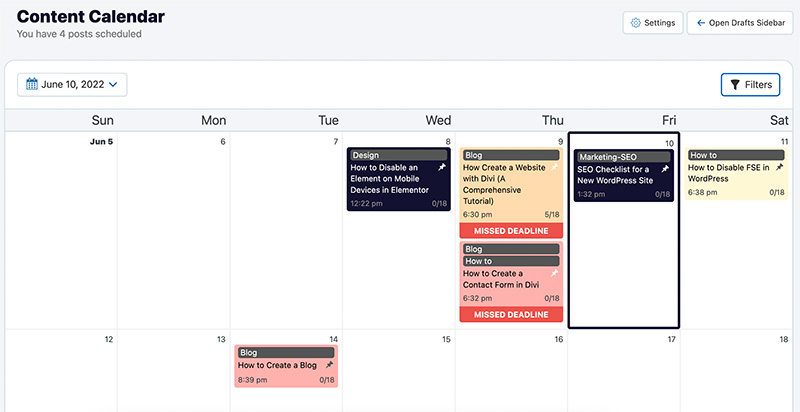
Jeder neue Zeitplan, den Sie hinzufügen, hat Rot als Standardfarbe. Um die Farbe (den Status) zu ändern, kannst du eine der Optionen im Post-Einstellungsfeld des Gutenberg-Editors ankreuzen – direkt unter dem Feld „ Autor “. Diese Optionen werden Ihnen nach der Installation und Aktivierung des Strive-Plugins angezeigt.
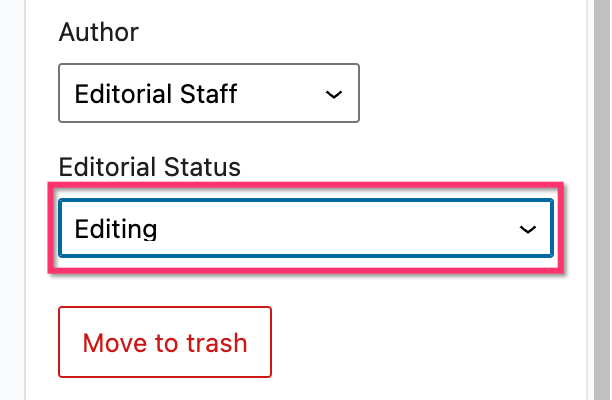
3. Pipeline-Ansicht
Als Blogger, der viele Posts zu schreiben hat, hinterlassen Sie vielleicht manchmal einen halbfertigen Post, wenn Sie keine Ahnung haben, was Sie als Nächstes schreiben sollen. Wenn Sie dies oft tun, werden Sie definitiv einen Haufen unvollendeter Posts haben. Wenn die Beiträge potenzielle Schlüsselwörter oder Themen enthalten, ist dies ein großer Verlust. Die Pipeline-Ansichtsfunktion von Strive ermöglicht es Ihnen, die Liste der unvollendeten Posts auf Ihrer Website sowie die geplanten Posts anzuzeigen. Die Funktion ist großartig, um alte (unfertige Inhalte) auszugraben, da die Kalenderansicht nur die geplanten und veröffentlichten Inhalte anzeigt.
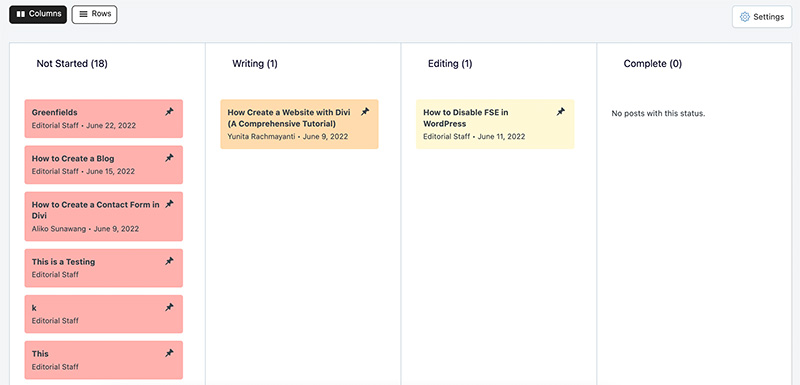
4. Posten Sie Checklisten
Die Planung ist bei der Erstellung von Inhalten von entscheidender Bedeutung. Vor dem Erstellen des Inhalts (z. B. Blogbeiträge) müssen Sie mehrere Schritte ausführen. Von der Durchführung von Recherchen, um die potenziellen Schlüsselwörter zu finden, der Durchführung von Recherchen, um Referenzen zu finden, und so weiter. Und wenn es an der Zeit ist, den Inhalt zu schreiben, müssen Sie auch sicherstellen, dass Sie keinen Schritt auslassen, wie z. B. das Optimieren des Keywords, das Hinzufügen eines vorgestellten Bildes, das Hinzufügen interner Links, das Überprüfen der Grammatikfehler und so weiter. Ohne einen Assistenten vergisst man leicht einen bestimmten Schritt, wenn man neue Inhalte schreibt.

Strive wird mit einem Schreibassistenten – Post-Checklisten – geliefert, um sicherzustellen, dass Sie alle erforderlichen Schritte abgeschlossen haben, bevor Sie auf die Schaltfläche „Veröffentlichen“ klicken.
Nach der Installation von Strive findest du ein neues Icon in der Menü-Icon-Leiste des Gutenberg-Editors. Wenn Sie darauf klicken, sehen Sie Checklistenpunkte mit Schritten, die Sie ausführen müssen, bevor Sie Ihre Inhalte veröffentlichen.
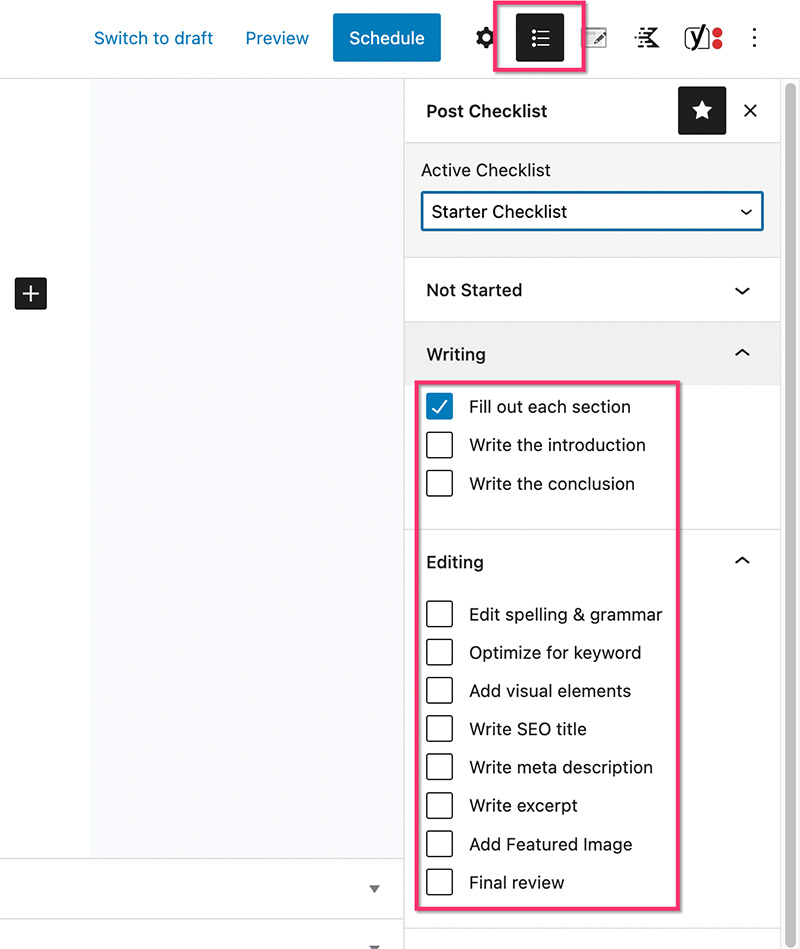
Diese Checklistenpunkte sind von Strive vordefiniert. Sie können sie auf der Einstellungsseite von Strive bearbeiten. Wenn Sie weitere Elemente (Aufgaben) hinzufügen müssen, können Sie dies auch tun. Sie können sogar Ihre eigenen Checklisten erstellen, wenn Sie möchten.
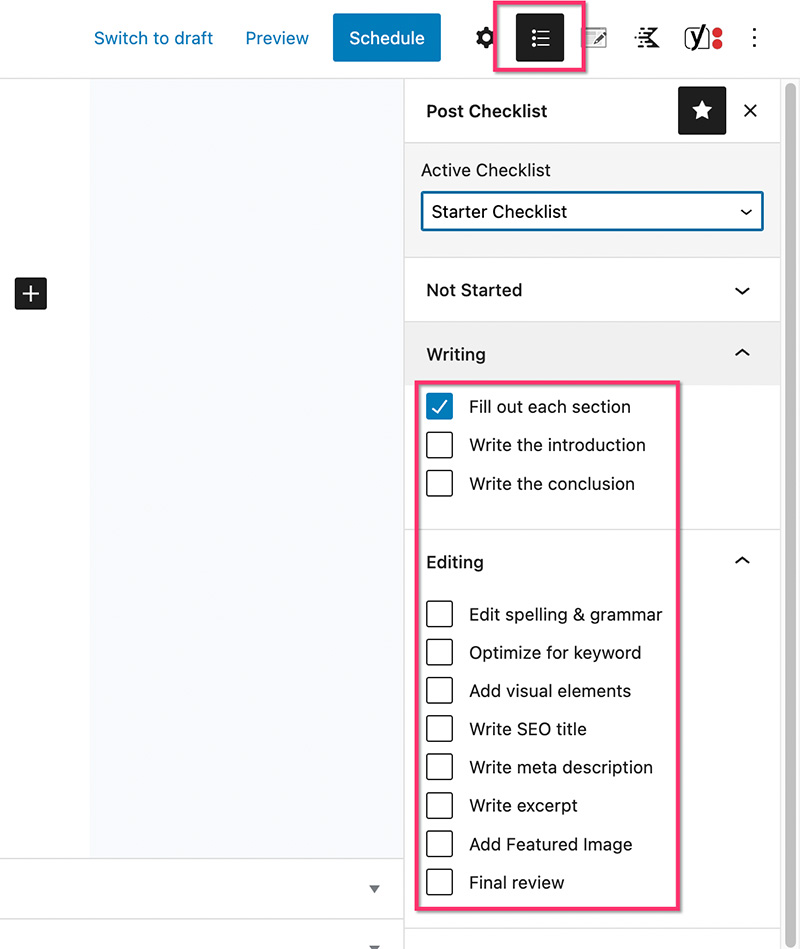
Während Checklistenelemente Ihnen und Ihrem Autorenteam helfen, sicherzustellen, dass sie nichts verpassen, können sie auch verwendet werden, um den Fortschritt der Inhaltserstellung zu verfolgen. In der Kalenderansicht können Sie die Anzahl der Checklistenelemente überprüfen, die für jeden Beitrag überprüft wurden.
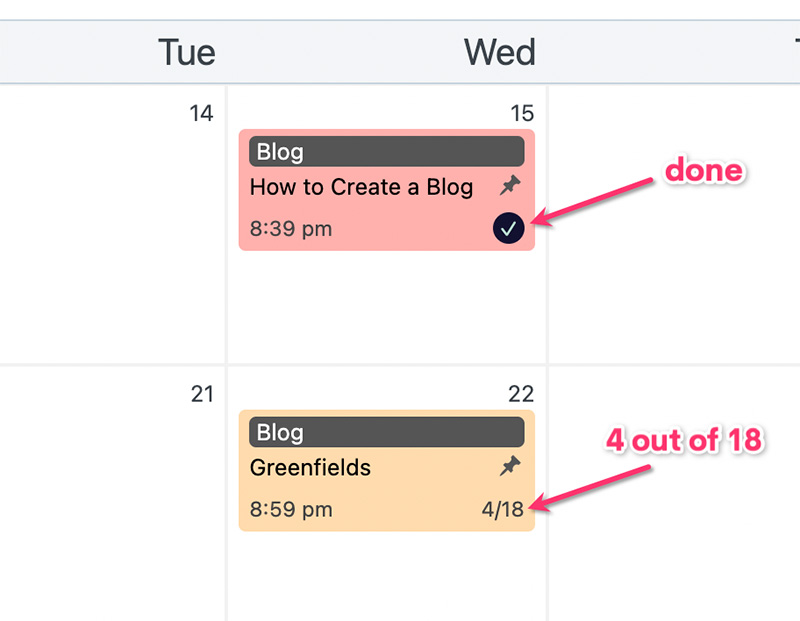
Post Checklists funktioniert nicht nur mit Gutenberg (Blockeditor), sondern auch mit dem Classic Editor, falls Sie es immer noch verwenden.
5. Revisionen
Damit Ihre Inhalte für Ihre Leser relevant bleiben, können Sie sie einfach aktualisieren, wenn Sie feststellen, dass ein bestimmter Inhalt veraltet ist. Strive erleichtert es Ihnen, die Bearbeitung alter Inhalte zu planen, indem es eine Überarbeitungsfunktion anbietet.
Wenn Sie in Ihrem WordPress-Dashboard zu Posts -> All Posts gehen, um die Liste der veröffentlichten Posts zu überprüfen, sehen Sie einen neuen anklickbaren Link namens Create Revision . Wenn Sie auf den Link klicken, gelangen Sie zum Gutenberg-Editor, in dem Sie die Bearbeitung planen können.
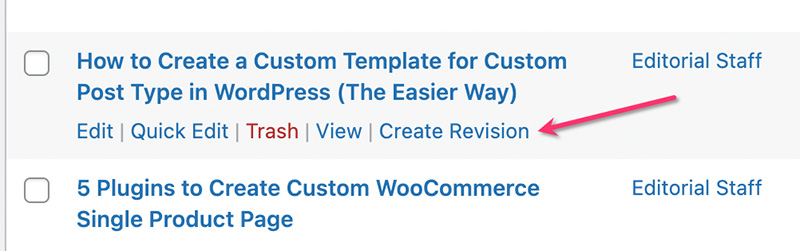
Alle veröffentlichten Inhalte, deren Bearbeitung geplant ist, sind für Ihre Besucher weiterhin zugänglich. Sie können den Redaktionsstatus sowohl in der Kalenderansicht als auch in der Pipeline-Ansicht überprüfen.
Bemühen Sie sich um die Preisgestaltung und wo Sie sie bekommen können
Strive ist ein kostenpflichtiges Plugin, das über Freemius vermarktet wird. Um das Plugin zu verwenden, müssen Sie ein monatliches Budget von 7 $ zuweisen. Bevor eine Gebühr erhoben wird, haben Sie die Möglichkeit, Strive 30 Tage lang kostenlos zu testen (die Angabe von Karteninformationen ist während des Testzeitraums nicht erforderlich).
Die 30-tägige Testphase ermöglicht es Ihnen, alle Strive-Funktionen ausnahmslos zu nutzen. Wenn Sie Strive gerne verwenden und abonnieren möchten, können Sie auf das Menü „ Jetzt upgraden“ im Strive-Einstellungsbildschirm in Ihrem WordPress-Dashboard klicken. Sie haben zwei Abrechnungszeiträume: monatlich und jährlich. Bei der jährlichen Option erhalten Sie 16 % Rabatt. Möchten Sie Strive stattdessen mit einer einmaligen Zahlung erhalten? Es gibt auch eine Option dafür.
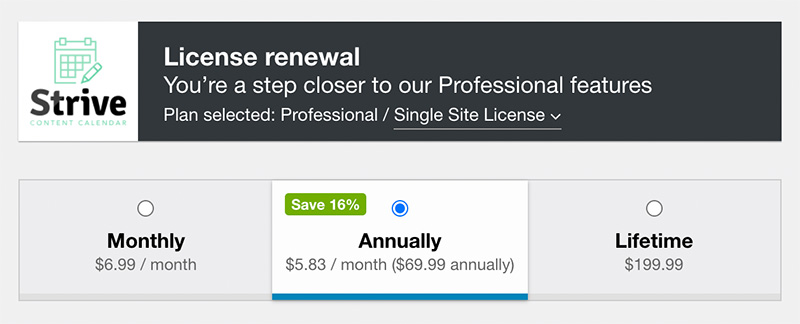
Die Preise in der obigen Tabelle gelten für eine Einzelplatzlizenz. Das bedeutet, dass Sie Strive nur auf einer Website installieren können. Strive bietet fünf Lizenztypen an:
- Einzelner Standort: $7/Monat
- 3 Seiten: $10/Monat
- 5 Seiten: $13/Monat
- 10 Standorte: 20 $/Monat
- Unbegrenzte Sites: $30/Monat
So erhalten und installieren Sie Strive
Wie oben erwähnt, ist Strive ein kostenpflichtiges Plugin, das über Freemius vermarktet wird und daher nicht auf wordpress.org zu finden ist. Um Strive herunterzuladen, können Sie die Preisseite besuchen und auf die Schaltfläche 30-tägige kostenlose Testversion starten klicken.
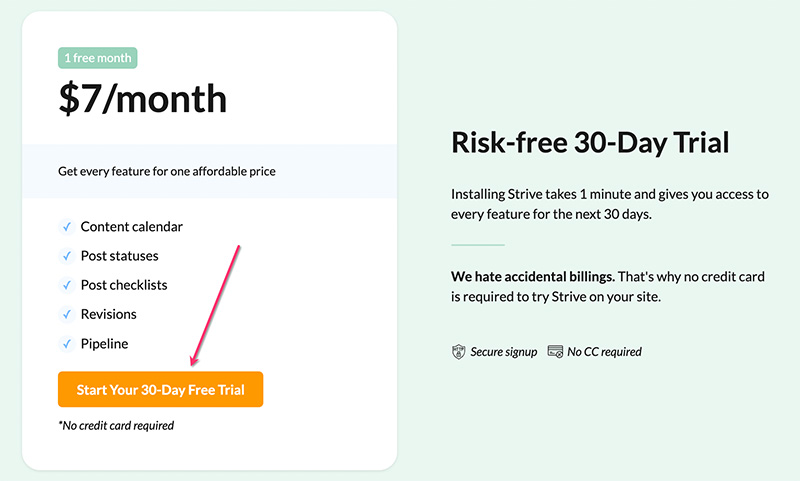
Wenn Sie auf die Schaltfläche oben klicken, wird ein Formular geöffnet, in das Sie Ihren Namen und Ihre E-Mail-Adresse eingeben müssen. Klicken Sie auf die Schaltfläche Testversion starten , nachdem Sie die Felder ausgefüllt haben. Strive sendet die ZIP-Datei des Plugins an Ihre E-Mail-Adresse. Einfach herunterladen.
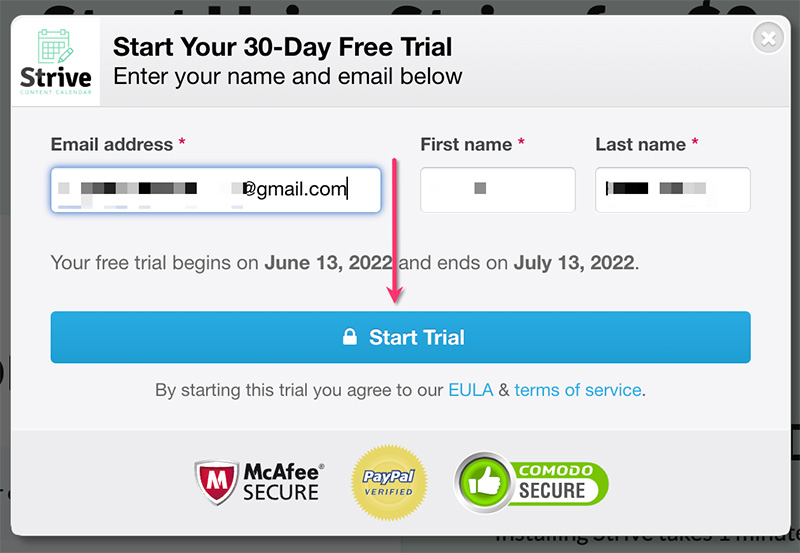
Sobald die ZIP-Datei heruntergeladen ist, gehen Sie in Ihrem WordPress-Dashboard zu Plugins -> Neu hinzufügen, um das Plugin zu installieren. Aktivieren Sie es sofort nach der Installation. Während des Aktivierungsprozesses werden Sie aufgefordert, den Lizenzschlüssel einzugeben, der in der Ihnen zugesandten E-Mail enthalten ist. Fügen Sie einfach den Lizenzcode ein und klicken Sie auf die Schaltfläche Lizenz zustimmen und aktivieren, um mit der Verwendung von Strive zu beginnen.
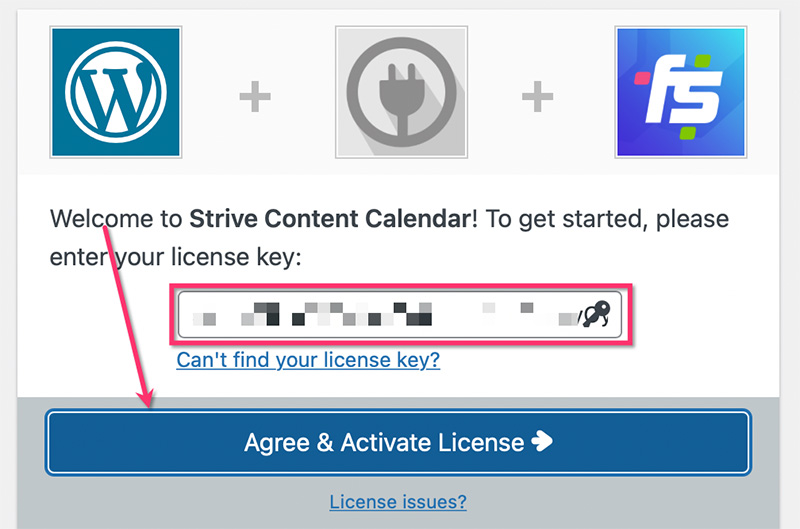
Das Fazit – Strive Review
Sie können leicht ein Caching-Plugin, ein Sicherheits-Plugin oder ein Seitenerstellungs-Plugin für WordPress finden. Dies ist jedoch nicht der Fall für das Inhaltskalender-Plugin. Einen Inhaltskalender auf Ihrer WordPress-Seite zu haben, ist entscheidend genug, um Ihre Produktivität zu steigern. Strive ist eine der seltenen Optionen im Content-Kalender-Segment.
Strive ist vor allem dann ein tolles Plugin, wenn Sie einen WordPress-Blog mit mehreren Autoren verwalten, wobei Sie als Content-Manager eine Rolle spielen. Sie können es verwenden, um die Beiträge zu planen, die von Ihrem Autorenteam ausgeführt werden sollen. Strive bietet eine moderne Möglichkeit, die Erstellung von Inhalten direkt von Ihrem WordPress-Dashboard aus zu planen. Noch wichtiger ist, dass Sie den Fortschritt der Inhaltserstellung dank der Post-Status-Funktion verfolgen können. Strive ist definitiv ein Must-Have-Plugin für einen WordPress-Blog mit mehreren Autoren.
Wenn Sie ein Solo-Blogger sind, hilft Ihnen Strive dabei, mit Ihrer redaktionellen Zeitleiste auf dem Laufenden zu bleiben. Die Funktion Checklisten für Beiträge kann Ihnen dabei helfen sicherzustellen, dass Sie beim Erstellen neuer Inhalte keinen Schritt verpassen.
